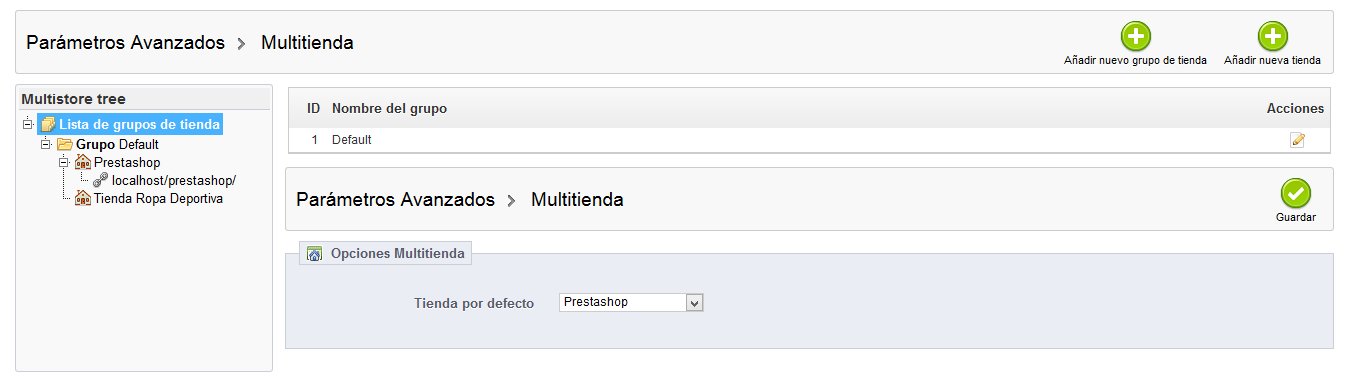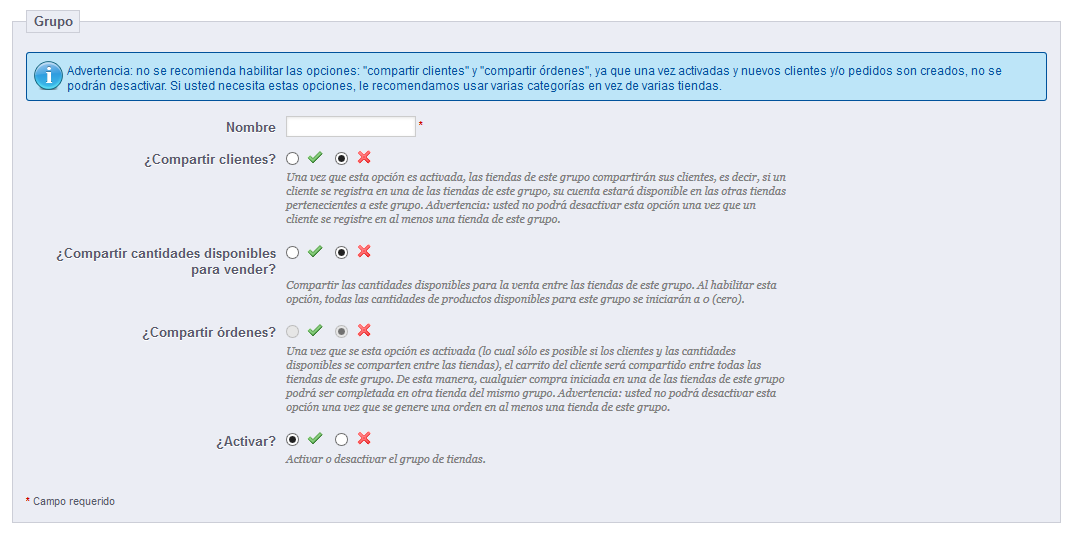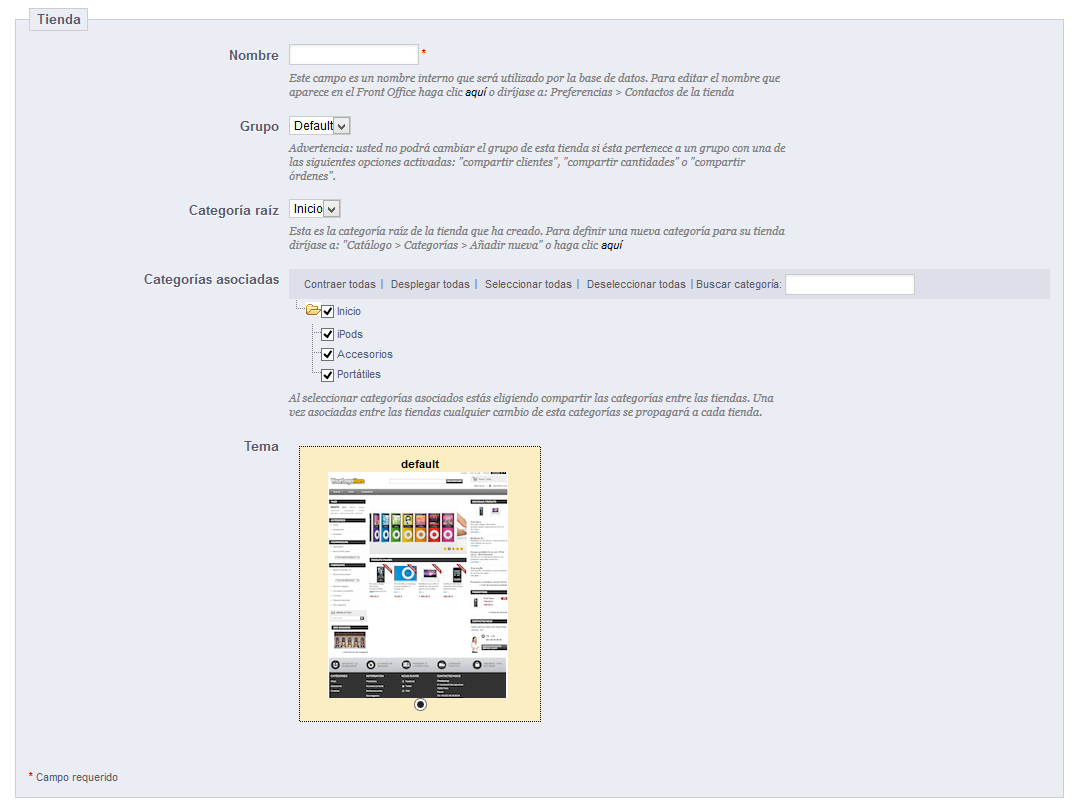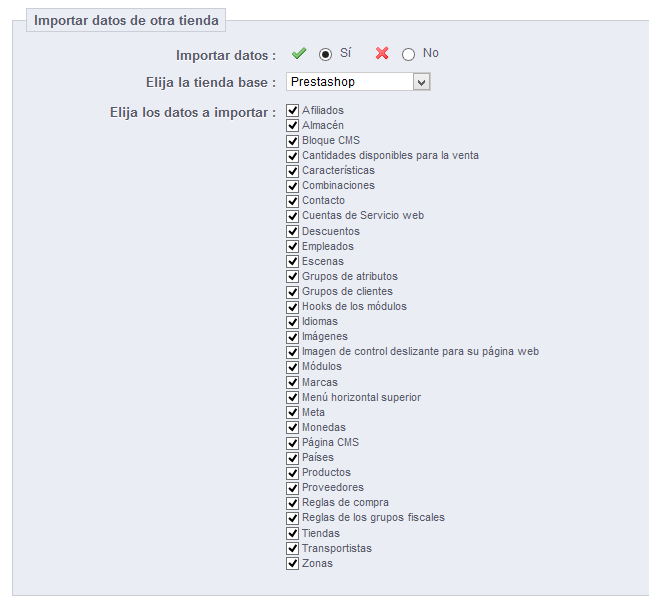...
- Inicie sesión en la zona de administración de su tienda.
- Diríjase al menú "Preferencias" y seleccione la página "General".
- Encuente la opción "Habilitar multitienda", seleccione "Sí".
- Guarde sus cambios.
Eso es todo: el modo multitienda está ahora en funcionamiento, comenzando con la adición de la página "Multitienda" bajo el menú "Parámetros avanzados". Esta es la página que permite gestionar las diferentes tiendas creadas en PrestaShop.
...
- Árbol multitienda. Le da una visión general de su grupo de tiendas, de sus tiendas, e incluso de las distintas URLs relacionadas con cada tienda .
De manera predeterminada, tan sólo hay una tienda disponible, en el grupo por defecto: la tienda principal. - Grupo de tiendas. Enumera los grupos de tiendas disponibles. Puede editarlos haciendo clic en el icono 'modificar' situado a la derecha.
- Opciones multitienda. Enumera las opciones disponibles para las tiendas existentes.
- Tienda por defecto. La tienda por defecto es la única que servirá como eje central para todas las demás, comaprtiendo sus detalles con otras tiendas (productos, transportistas, etc.), y es la única que aparece al iniciar sesión en el área de administración.
Crear una nuevo grupo de tienda
...
Haga clic en el botón "Añadir nuevo grupo de tienda" se abrirá un formulario con pocas opciones, pero con una gran cantidad de texto: asegúrese de leer cada descripción de principio a fin, ya que le ayudarán a tomar las decisiones correctas para estas opciones. Dado que algunos son irreversibles (no pueden ser desativados una vez sean activados), es importante que sepa exactamente lo que estas opciones activan .
Las opciones disponibles son:
...
La herramienta de creación de tienda, ubicada en la página "Multitienda", permite definir con sencillez y precisión tanto la apariencia del front-office de su tienda (es decir, su tema) como de los elementos que desea importar desde su tienda principal en esta nueva.
Al hacer clic en el botón "Añadir nueva tienda" se abre un formulario con dos secciones. El primero de ellos tiene 5 opciones:
...
La segunda sección, "Importar datos de otra tienda", es en donde definirá los datos de la tienda principal que desea utilizar en esta nueva tienda.
Esta tiene dos opciones:
...